谷歌浏览器缩放网页怎么设置?现在很多人都喜欢使用谷歌浏览器,这款浏览器不仅简单易用,还拥有丰富的功能,并且支持个性化设置,默认情况下谷歌浏览器打开网页比例是百分百,很多小伙伴需要将网页放大或者缩小,但是具体的缩放网页如何操作,不少新手朋友还不清楚。下面小编就给大家带来谷歌浏览器设置缩放比例操作流程,还不清楚如何缩放网页的小伙伴快来学习看看吧。
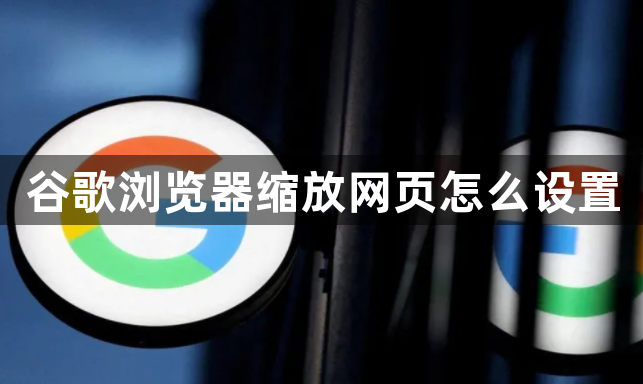
1.点击右上角的”自定义及控制Google Chrome“按钮,点击”缩放“左侧的-,进行缩小当前页面的操作(如图所示)。
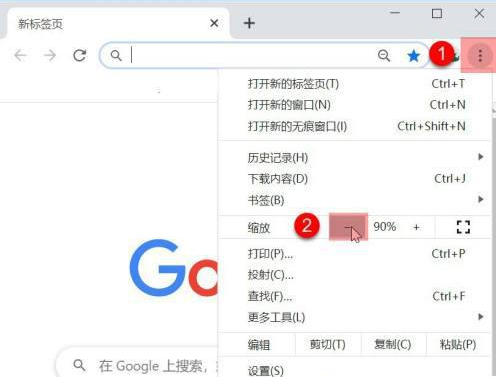
2.点击”缩放“右侧的+,进行放大当前页面的操作(如图所示)。
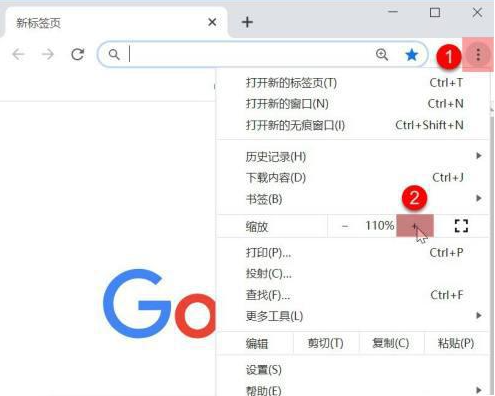
3.点击”缩放“最右侧的[ ],进行全屏当前页面的操作(如图所示)。
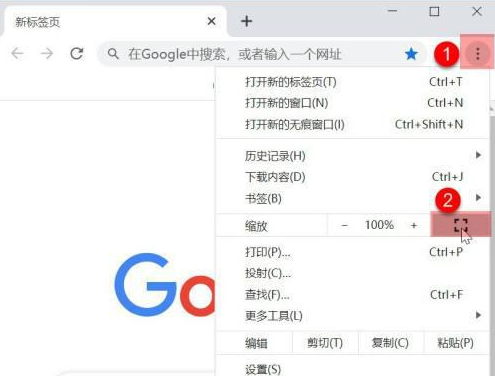
4.我们还可以使用快捷键对谷歌浏览器进行缩放操作,按住ctrl+鼠标滑轮向上,放大;按住ctrl+鼠标滑轮向下,缩小;F11.全屏(如图所示)。

5.重置缩放,即比例是100%,可以使用快捷键ctrl+0(零),或者点击”缩放“左右侧的+-按钮(如图所示)。
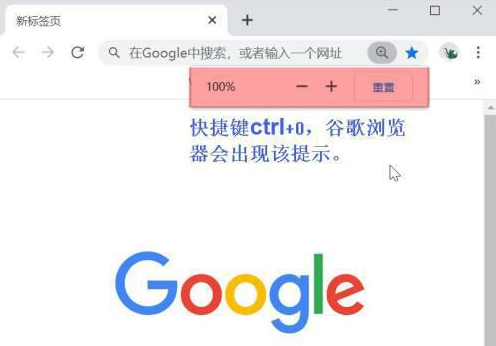
以上就是【谷歌浏览器缩放网页怎么设置?谷歌浏览器设置缩放比例操作流程】的全部内容啦,感兴趣的朋友千万不要错过了哦。